老司机教你电脑麦克风没声音怎么办
- 分类:Win7 教程 回答于: 2018年12月25日 15:35:00
最近有小伙伴问小编电脑麦克风没有声音该怎么解决呢,其实小编之前就给大家讲解过关于这方面解决办法了。不过,也有些朋友可能已经不记得了,那么下面就再由我来给大家演示一下电脑麦克风没有声音的解决方法吧~
电脑麦克风没有声音怎么办,这个问题有的时候非常简单,但有时也很复杂,因为我们首先得要知道导致麦克风没有声音的原因出自哪里,是软件的故障还是硬件的故障,然后才好根据问题对症下药,解决问题。今天小编就给大家唠唠电脑麦克风没有声音的解决方法。
1,点击“开始菜单”,打开“控制面板”
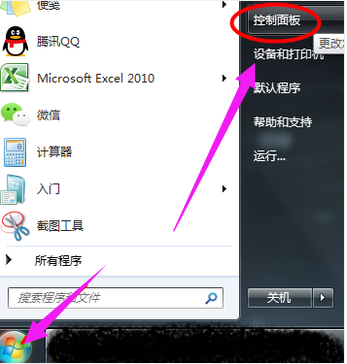
没声音电脑图解1
2,找到并点击“声音”

电脑电脑图解2
3,选择录制,单击(麦克风),点击下面的属性

麦克风电脑图解3
4,找到“级别”,把麦克风的声音调高

没声音电脑图解4
5,点击“常规”,在设备用法下面,选择“使用此设备,启用”。

电脑电脑图解5
以上就是解决电脑麦克风没声音的操作步骤了。
 有用
26
有用
26


 小白系统
小白系统


 1000
1000 1000
1000 1000
1000 1000
1000 1000
1000 1000
1000 1000
1000 1000
1000 1000
1000 1000
1000猜您喜欢
- win7的镜像系统安装方法图解..2022/12/24
- 华硕一键重装系统win7的步骤教程..2021/09/03
- 怎么做win7系统启动盘2023/01/19
- 联想电脑一键重装系统win7教程..2019/10/24
- 索尼重装系统win72022/10/20
- win7安装基本教程2022/08/13
相关推荐
- 瑞星杀毒软件卸载不了,小编教你如何彻..2018/02/08
- ghost win7系统激活工具下载2017/06/14
- 一招叫你学会windows7如何安装打印机..2021/04/10
- 笔记本安装win7系统步骤2022/08/21
- 老司机教你电脑home键有什么作用..2019/02/22
- 戴尔电脑系统怎么重装win72023/02/11

















